Så här överför du kontakter från iPhone till Android
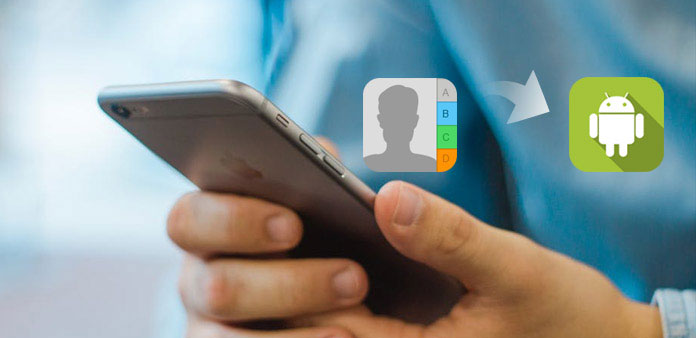
Med en mer utmärkt Android-telefon som kommer till din syn kan vissa människor vara benägna att använda Android-telefon istället för iPhone. Det är enkelt att köpa en ny Android-telefon. Men du kan ha problem om du vill överföra alla dina kontakter från iPhone till Android. Eftersom iPhone inte har ett SD-kort så att du enkelt kan komma åt kontakter. Så, hur man överför kontakter från iPhone till Android? Artikeln är speciellt förberedd för att du ska lära dig metoderna för att synkronisera kontakter mellan iPhone och Android. Få mer detaljer om 3-metoderna från artikeln nu.
Del 1: Överför iPhone-kontakter till Android med Tipard Phone Transfer
Har du någonsin övervägt att ansluta både iPhone och Android för att överföra kontakter direkt? Som i vägen kan du överföra filer på ett effektivt och enkelt sätt. Tipard Telefonöverföring bör vara det mest effektiva och enkla sättet att överföra kontakter från iPhone till Android.
- 1. Överför enkelt data eller filer från iOS / Android-enheter till iOS-enheter, som inkluderar kontakter, foton och mediefiler.
- 2. Överför filer från iPhone till Android, från Android till Android eller vice versa utan att radera. Namnlösa: De tidigare uppgifterna kommer inte att tas bort under synkroniseringsprocessen.
- 3. Överför filer från död / smadrad telefon till en annan. Det spelar ingen roll om telefonen har skadats eller haft problem men kan identifieras av din dator.
Så här överför du kontakter från iPhone till Android
När du behöver överföra iPhone-kontakter till Android-telefon, överför kontakter från iPhone till Android med Tipard Phone Transfer. Kolla bara mer om processen som nedan.
Hämta och installera programmet
När du har avslutat installationen startar du appen för överföring av kontakter och kopplar sedan din iPhone och Android till din dator via USB-kabeln.
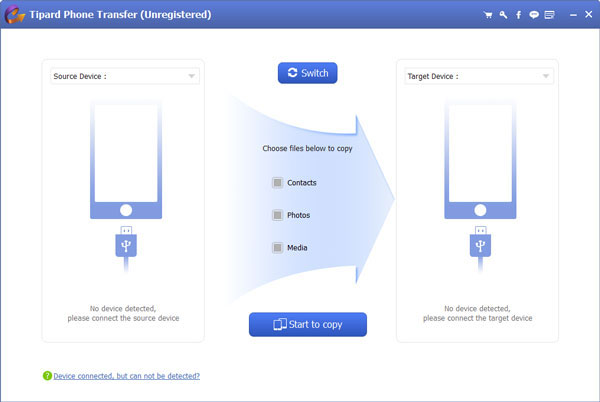
Ange Källa och Target-enhet
När du har öppnat det här programmet hittar du två telefonformer på gränssnittet. Du behöver välja din iPhone som "Source Device" och en annan Android-telefon som "Target Phone".
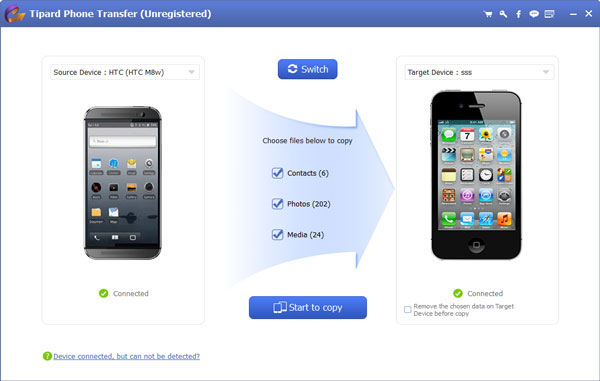
Överför kontakter från iPhone till Android
I mitten av gränssnittet ser du tre alternativ. Välj Kontakterna eller du kan också välja andra om du vill. Då kan du klicka på "Starta för att kopiera" för att överföra kontakter eller andra filer från iPhone till Android.
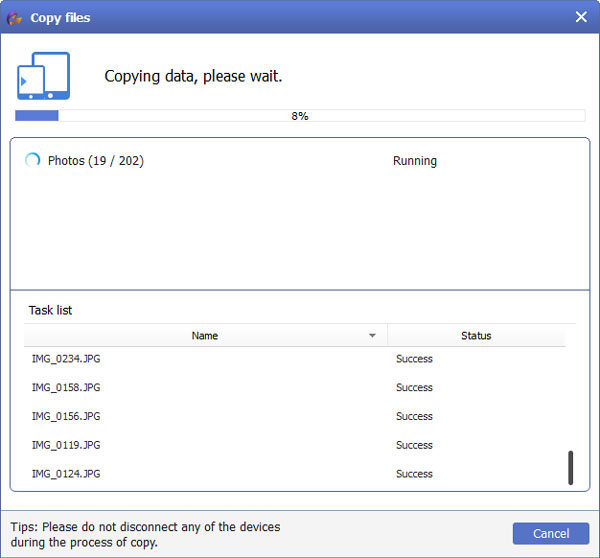
Del 2: Så här överför du kontakter från iPhone till Android via Gmail
Överför kontakter mellan iPhone och Android med mail ska vara ett annat bra val. I det här fallet kan du också säkerhetskopiera kontakter till Gmail. Denna del ger dig en detaljerad introduktion. Installera Gmail på din Android som automatiskt kan synkronisera iPhone-kontakter till din Android-telefon. Och här är stegen att följa.
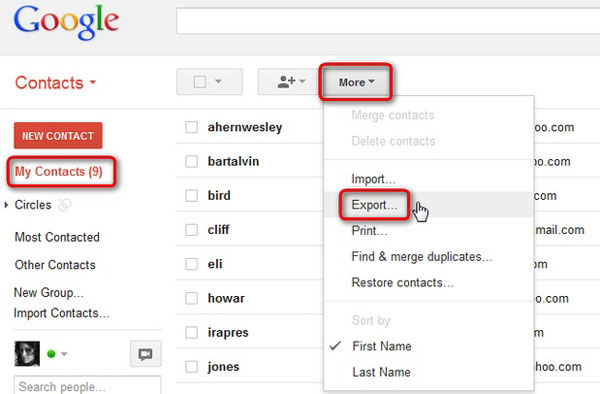
Steg 1: Logga in på din "iCloud" på din iPhone eller dator. Och öppna sedan lanseringen "Kontakter" på din iPhone eller dator.
Steg 2: Välj alla kontakter som ska överföras. På sidan Kontakter, gå till botten och klicka på "Inställningar". Välj sedan alla kontakter. Därefter hämtas data till din dator som VCF-fil.
Steg 3: Gå till "gmail.com" och tryck på Kontakter. Logga in med samma behörighet som du använder på din Android Gmail. Tryck sedan på "Gmail" längst upp till vänster och klicka på Kontakter.
Steg 4: Överför automatiskt kontakter från iPhone till Android. I den övre väljfältet hittar du "Mer" -knappen och klickar på den. Välj import från listrutan.
Steg 5: Och navigera till den VCF-fil som du har sparat på iCloud. Sedan överför Gmail automatiskt iPhone-kontakter till din Android.
Del 3: Så här överför du iPhone-kontakter till Android via iCloud
Som du har använt iPhone tidigare kommer alla dina kontakter att säkerhetskopieras på din iCloud. Och du kan spara det som Vcard-format som är enkelt att överföra kontakter från iPhone till Android via iCloud. Och för din nya Android-telefon har den förinstallerad app för Gmail som kan hjälpa dig att synkronisera dina kontakter automatiskt till Android-telefonen. Läs därför vidare för att följa stegen nedan.
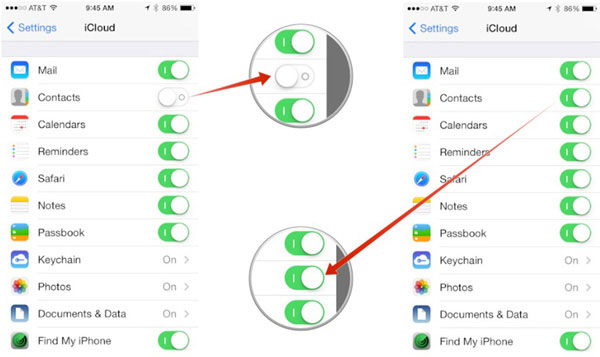
Steg 1: Gå till iCloud.com i Android-telefonen
Gå till webbläsaren i din Android-telefon och ange sedan iCloud.com. När det gäller lösningen kan du få kontakterna från iPhone direkt utan att installera andra program. Se till att du redan har säkerhetskopierat iPhone-kontakterna till iCloud.
Steg 2: Välj kontakter från iCloud
Knacka på Kontakt i iCloud. Välj sedan kontakter en efter en du vill eller välj allt från ikonen Inställningar. Och du kan också välja de önskade kontakterna du vill överföra från iPhone för att överföra.
Steg 3: Överför kontakter från iPhone till Android
Gå till "Inställning" i det övre vänstra hörnet och välj "Exportera vCard" -alternativet. Därefter sparas alla dina kontakter i din Android. Sedan är det du behöver göra att navigera till den plats där VCF-filen sparas och knacka på den. Nu har du överför iPhone-kontakter till Android utan problem.
Slutsats
Frågan om hur du överför iPhone-kontakter till Android har lyckats lösas. Den första metoden är till höger om Tipard Phone Transfer, vilket gör processen mycket enklare och snabbare. Särskilt du behöver inte komma ihåg för många steg och det kommer automatiskt att överföra kontakter. Ytterligare två är också effektiva metoder, men du måste spara kontakterna till VCF-filer först. För att överföra filer i iCloud måste du spara kontakterna till iCloud först. Och sedan kan du enkelt överföra kontakter från iPhone till Android. Om du har några andra utmärkta metoder, var god och dela informationen med oss i kommentarerna.







